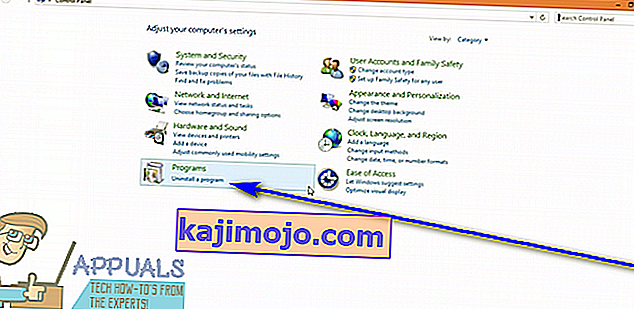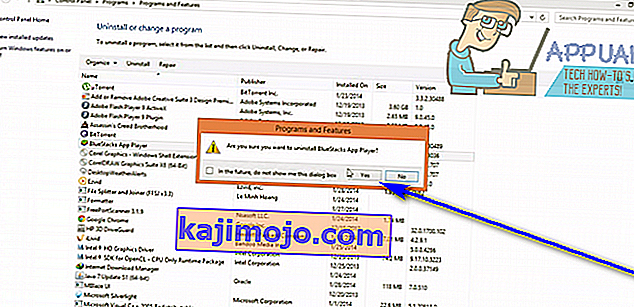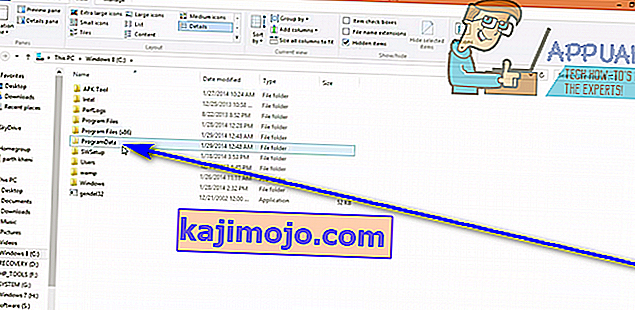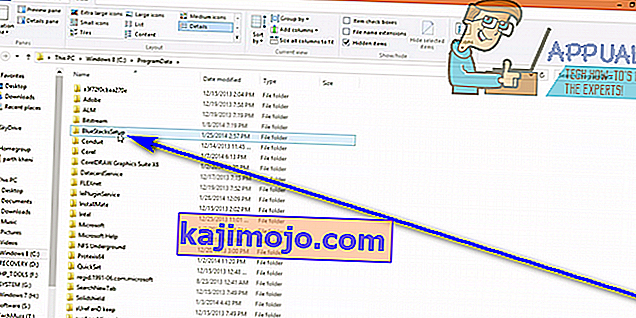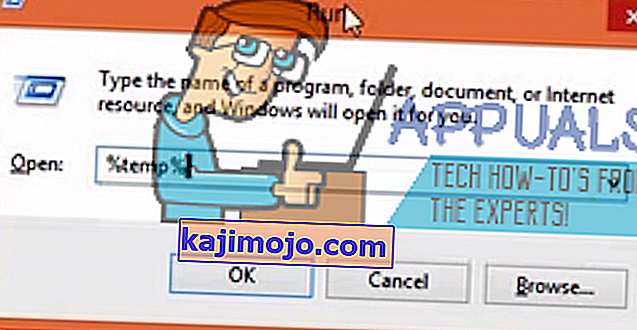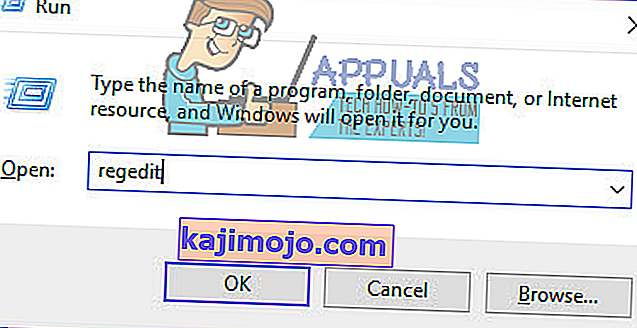BlueStacks, lebih tepatnya dikenal sebagai BlueStacks App Player, adalah aplikasi untuk Sistem Operasi Windows yang memungkinkan komputer untuk berhasil menjalankan aplikasi yang dirancang untuk Sistem Operasi Android. BlueStacks adalah salah satu dari sedikit jembatan antara PC yang berjalan di Windows dan OS Android yang ada, dan juga bisa dibilang yang terbaik. Menggunakan BlueStacks App Player cukup mudah, begitu pula menginstalnya. Namun, pengguna sering mengalami masalah saat mencoba mencopot pemasangan BlueStacks karena alasan apa pun. Masalah paling umum yang dihadapi oleh pengguna Windows yang mencoba menghapus BlueStacks adalah program tidak sepenuhnya dihapus dari komputer mereka.
Bahkan setelah pengguna yang terpengaruh oleh masalah ini menghapus BlueStacks dari komputer mereka, beberapa file program atau kunci / nilai registri tertinggal. Sisa-sisa ini tidak hanya menghabiskan ruang disk (tidak peduli seberapa kecil) tetapi juga mencegah BlueStacks untuk diinstal ulang di masa mendatang. Namun, untungnya, mencopot pemasangan BlueStacks dan memastikan Anda menghapusnya sepenuhnya tidak hanya sepenuhnya mungkin tetapi juga merupakan proses yang cukup mudah. Namun, perlu dicatat bahwa Anda dapat mencopot pemasangan BlueStacks sepenuhnya dengan cara yang berbeda - Anda dapat melakukannya secara manual atau menggunakan pemecah masalah yang dirancang khusus untuk tujuan ini.
Cara mencopot pemasangan BlueStacks sepenuhnya secara manual
Pertama dan terpenting, Anda dapat sepenuhnya menghapus BlueStacks secara manual dengan menghapus instalan aplikasi dari komputer Anda dan kemudian melanjutkan dan menghapus semua file yang tertinggal oleh program. Jika Anda ingin menggunakan metode ini untuk mencopot pemasangan BlueStacks sepenuhnya dari komputer Anda, Anda perlu:
- Klik kanan pada Start Menu atau tekan tombol Logo Windows + X untuk membuka Menu WinX , dan klik Control Panel di Menu WinX .
- Klik Uninstall a program di bawah Program .
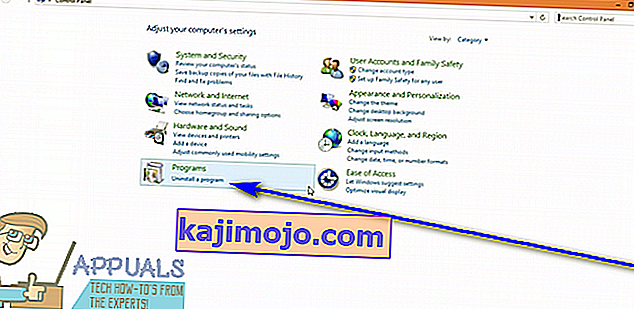
- Cari dan klik kanan pada BlueStacks App Player , klik Uninstall , konfirmasi tindakan di popup yang dihasilkan dan pergi melalui wizard uninstall sampai akhir untuk menghapus aplikasi.
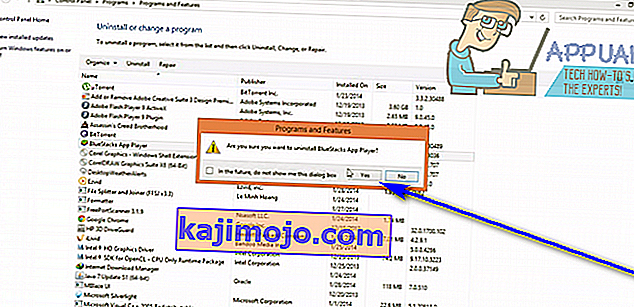
- Arahkan ke X: \ ProgramData ( X adalah huruf drive yang sesuai dengan partisi hard drive komputer Anda tempat Windows diinstal), cari dan klik folder BlueStacksSetup untuk memilihnya, tekan Hapus dan konfirmasi tindakan di popup yang dihasilkan.
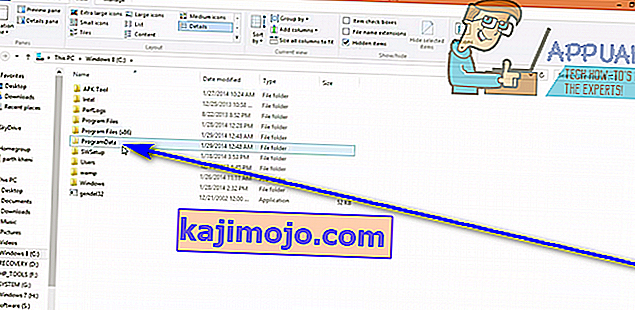
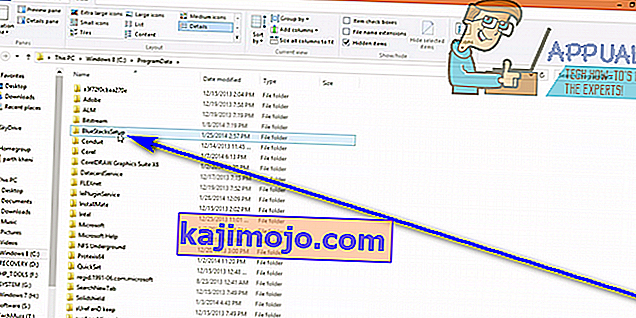
Catatan: The ProgramData folder hampir selalu tersembunyi, sehingga Anda akan harus memiliki File Explorer menampilkan semua file dan folder tersembunyi untuk melihatnya.
- Tekan tombol Logo Windows + R untuk membuka dialog Jalankan , ketik % temp% ke dalam dialog Jalankan dan tekan Enter , tekan Ctrl + A untuk memilih semua yang ada di folder, tekan Hapus dan konfirmasikan tindakan di munculan yang dihasilkan.

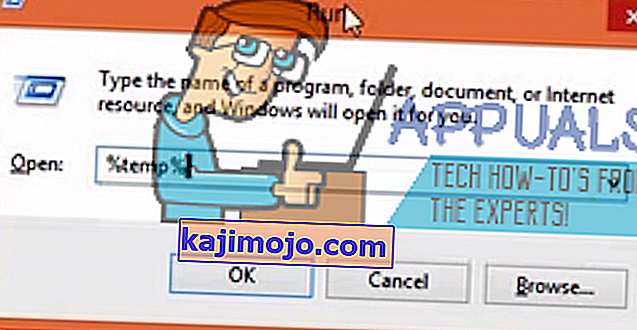
- Tekan tombol Logo Windows + R untuk membuka dialog Run , ketik regedit ke dalam dialog Run dan tekan Enter untuk meluncurkan Registry Editor , dan navigasikan ke direktori berikut di panel kiri Registry Editor :
HKEY_LOCAL_MACHINE > SOFTWARE > BlueStacks

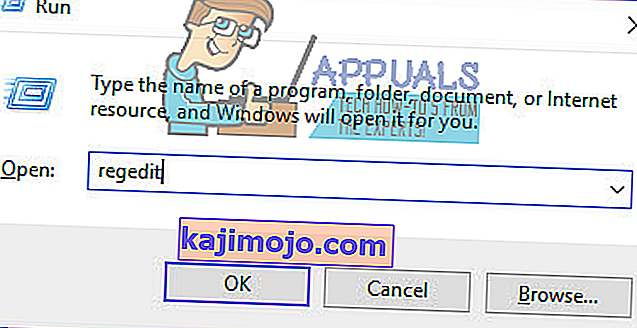
- Di panel kiri Editor Registri , klik sub-kunci BlueStacks di bawah kunci PERANGKAT LUNAK agar isinya ditampilkan di panel kanan.
- Pilih semua yang Anda lihat di panel kanan Editor Registri , tekan Hapus dan konfirmasikan tindakan di munculan yang dihasilkan.
Setelah Anda melakukannya, Anda akan berhasil dan sepenuhnya menghapus BlueStacks dari komputer Anda.
Cara mencopot pemasangan BlueStacks sepenuhnya menggunakan pemecah masalah
BlueStacks, perusahaan di balik BlueStacks App Player, menyadari bahwa program tersebut gagal untuk dihapus sepenuhnya dari komputer Windows dalam beberapa kasus. Karena itu, orang-orang di BlueStacks telah mengembangkan pemecah masalah yang dirancang khusus untuk tujuan mencopot pemasangan BlueStacks App Player dari komputer Windows secara keseluruhan. Anda dapat menggunakan pemecah masalah ini jika Anda ingin mencopot pemasangan BlueStacks sepenuhnya dari komputer Anda, dan berikut ini cara melakukannya:
- Pastikan Anda telah keluar dari BlueStacks App Player dan itu tidak berjalan.
- Klik di sini untuk mengunduh pemecah masalah.
- Tunggu hingga pemecah masalah diunduh.
- Arahkan ke tempat pemecah masalah diunduh dan klik dua kali untuk menjalankannya .
- Jika diminta untuk memberikan izin pemecah masalah untuk menjalankan dan membuat perubahan pada komputer Anda, klik Ya .
- Ikuti petunjuk di layar sampai ke bagian paling akhir dari pemecah masalah, di mana itu akan menampilkan pesan yang menyatakan bahwa " Proses telah selesai ." Ketika Anda melihat pesan ini, Anda telah selesai dan BlueStacks App Player telah berhasil dan sepenuhnya dihapus dari komputer Anda, jadi klik OK untuk menutup pesan tersebut.